Come disabilitare il microfono sulla videocamera Netloear Arlo Pro

La videocamera Arlo Pro registra non solo i video quando rileva il movimento, ma può anche acquisire l'audio. Tuttavia, se questa non è una funzionalità che trarrà davvero vantaggio, ecco come disattivare il microfono per risparmiare solo un po 'di durata della batteria.
Apri l'app Arlo e tocca la scheda "Impostazioni" nella in basso a destra.
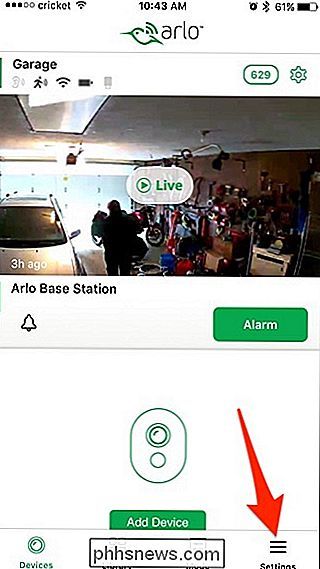
Toccare "I miei dispositivi" in alto.
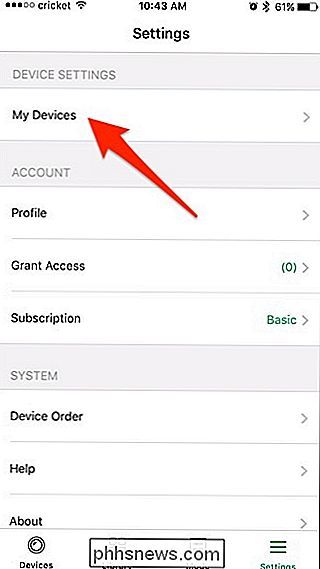
Seleziona la tua fotocamera dall'elenco se ne hai più di una. Altrimenti, tocca semplicemente una telecamera.
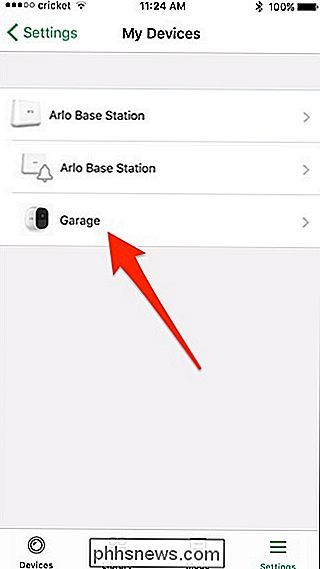
Tocca su "Impostazioni audio".
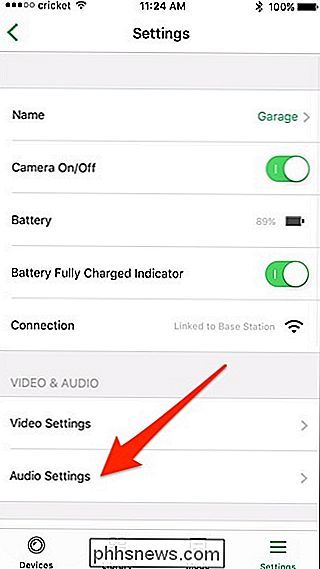
Accanto a "Microfono", tocca l'interruttore a levetta per disattivarlo, se non lo è già.
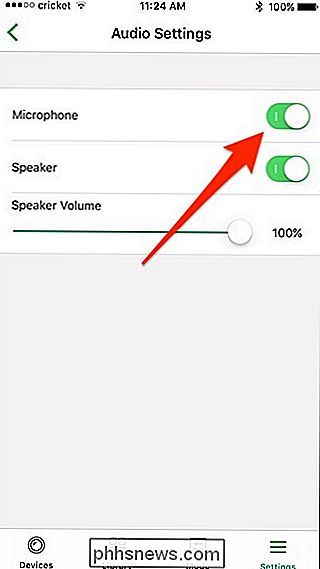
Da questo stesso schermo, puoi anche disabilitare l'altoparlante della videocamera, nonché cambiare il volume dell'altoparlante.
Ricorda che disabilitando uno o entrambi ti impedirai di avere le abilità di chat a due vie. E ovviamente, spegnendo il microfono, nessun audio verrà catturato ogni volta che il video viene registrato. A volte non è necessario, ma se hai la tua fotocamera installata in un punto in cui catturare l'audio potrebbe essere utile tanto quanto il video, non fa male tenere acceso il microfono.

Come disattivare la luminosità automatica sull'iPhone
La luminosità automatica è una funzione progettata per ridurre la durata della batteria e facilitare la lettura dello schermo dell'iPhone. Quando sei da qualche parte buio, come la tua camera da letto di notte, lo schermo si oscura automaticamente. Quando sei in un posto luminoso, come fuori in una giornata di sole, si innalza fino alla massima luminosità.

Come impostare Authy per l'autenticazione a due fattori (e sincronizzare i codici tra dispositivi)
Le password complesse non sono più sufficienti: si consiglia di utilizzare l'autenticazione a due fattori quando possibile. Idealmente, ciò significa utilizzare un'app che genera codici di autenticazione sul telefono o un token hardware fisico. Preferiamo Authy quando si tratta di app di autenticazione: è compatibile con tutti i siti che utilizzano Google Authenticator, ma è più potente e conveniente.



